Når det gjelder å koble til telefonen og datamaskinen din, er det første som kommer til tankene dine USB -kabelen. Vi vet imidlertid alle at dette ikke er en praktisk løsning. Det er upraktisk, og du må ha kabelen med deg hele tiden. Så hvorfor kaste bort tid på kabler når alt kan oppnås over Wi-Fi ?
I tillegg til å få tilgang til Internett og streamingmedier, kan Wi-Fi også brukes til å koble forskjellige enheter sammen og overføre filer.
Den enkleste måten å koble en Android- telefon til en datamaskin og bruke alle funksjonene er gjennom en Wi-Fi-tilkobling. Dermed kan vi komme i gang og undersøke de enkleste metodene for å koble en Android-enhet til en PC via Wi-Fi, så vel som funksjonene som er tilgjengelige gjennom denne tilkoblingen.
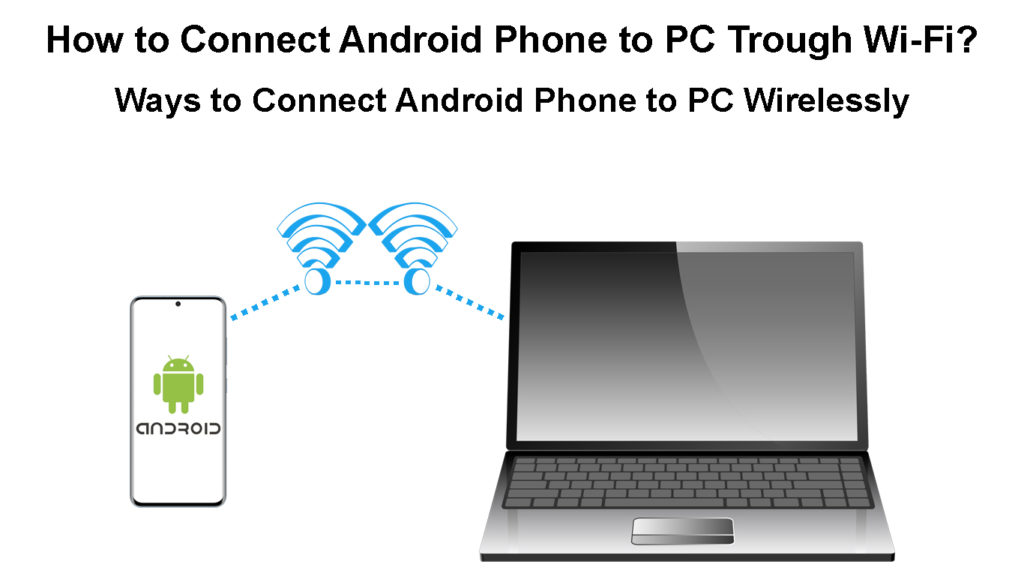
Trådløs filoverføring mellom en PC og en Android -enhet
Hvis du vil koble Android -en din til en PC for filoverføring, kan du enkelt gjøre dette ved å bruke noen Android -applikasjoner fra Google Play Store. Det er noen få, men de mest brukte og godt likt er CoolMuster Android Assistant, Airdroid og Shareit. La oss undersøke disse ved å bruke den mest enkle metoden for å koble Android -telefonen din til en PC.
Bruker Android Manager for å koble en Android-telefon til en PC via Wi-Fi
Vi vil være spesielt oppmerksom på Android-manageren kjent som CoolMuster Android Assistant ved hjelp av at du enkelt kan koble Android-enheten din til en PC via Wi-Fi. Dessuten er det egnet for rask overføring av forskjellige filer, inkludert kontakter, bilder, samtalelogger, applikasjoner, tekstmeldinger, videoer osv.
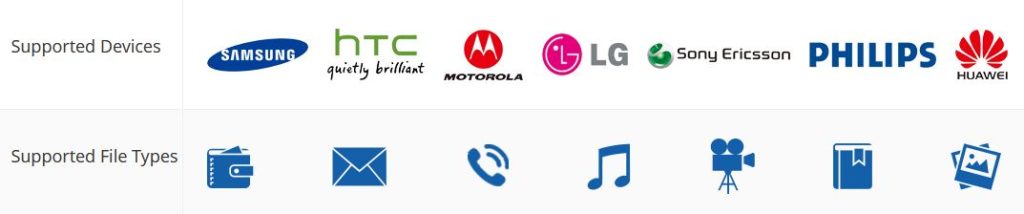
Merk: Den eneste ulempen med denne appen er at du må betale for den. Hele versjonen koster $ 30.
Ved å bruke denne manageren kan du til og med motta og svare på SMS -meldinger via datamaskinen din, og det er også gunstig for å sikkerhetskopiere Android -telefondata på en PC. Her er instruksjoner om hvordan du bruker dette programmet:
- Android-telefon og PC må være koblet til det samme Wi-Fi-nettverket .
- Begynn å laste ned programmet. Etter installasjon, kjør den på PC -en.
- Når den åpner, velger du Android Assistant -funksjonen.
- I øverste høyre hjørne av det nye vinduet finner du Connect via Wi-Fi-alternativet, trykk det.
- Deretter vises et vindu med en QR -kode. Bare velg Tillat tilgangsknappen for å fortsette.
- Installer nå dette programmet på telefonen din.
- Start deretter appen på telefonen din og velg alternativet SCAN i øverste høyre hjørne. Nå kan du skanne QR -koden på datamaskinen din.
Til slutt er datamaskinen og Android -telefonen trådløst koblet til.
Bruke CoolMuster Android Assistant for å koble Android-telefonen din til PC via Wi-Fi
Bruke Airdroid-app for å koble en Android-enhet til en PC gjennom Wi-Fi
En av de kjente appene i Google Play Store som automatisk kan etablere en pålitelig Wi-Fi-forbindelse mellom datamaskinen din og Android-telefonen er Air Droid . Videre kommer det med et enkelt brukergrensesnitt og lar deg overføre alle filer gjennom et Wi-Fi-nettverk. Her er guiden for hvordan du kobler gjennom denne appen:
- Android-telefonen din og datamaskinen din må kobles til det samme Wi-Fi- nettverket.
- Neste trinn er å laste ned og installere AirDrop -applikasjonen på Android -telefonen din. Når installasjonen er fullført, må du åpne appen og logge på ved hjelp av Google -kontoen din.
- Når appen åpnes, velger du AirDroid Web -fanen. Et nytt vindu vil vises som tilbyr to alternativer: å besøke lenken http://web.airdroid.com og skanne QR -koden, eller for å koble til via IP -adresse. (Vi anbefaler deg å velge QR -kodeskanning).
- Nå får du tilgang til denne lenken på datamaskinen din (Windows eller Mac). En ny webside med en QR -kode vises. Skann den ved hjelp av Android -mobilappen.
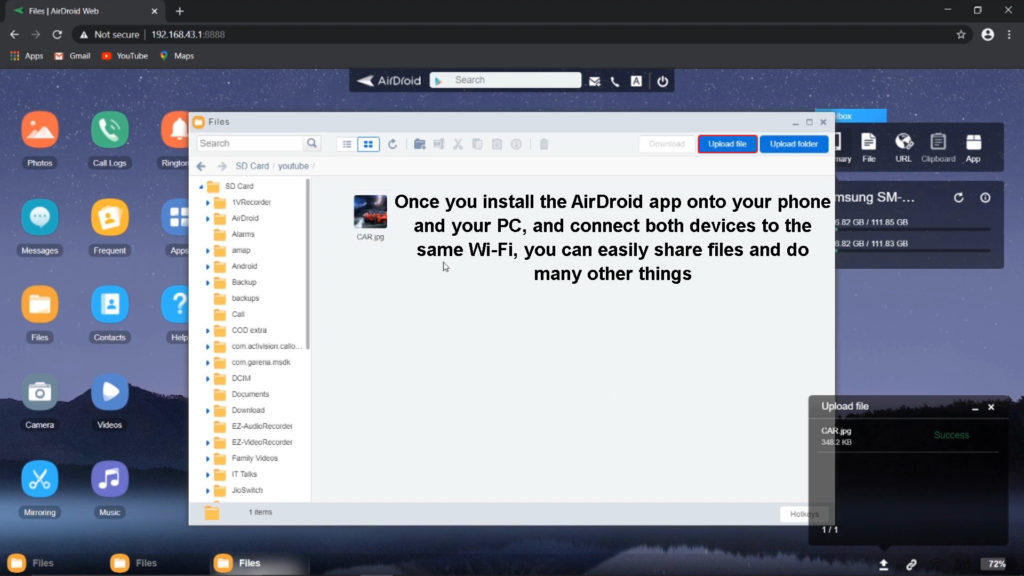
- Deretter vises et grensesnitt for overføring av filer fra eller til en datamaskin på nettstedet. I tillegg vil telefonappen din gi valg for filoverføring til en datamaskin.
- Når overføringen er ferdig, kan du logge ut og avslutte appen.
Bruker Airdroid for å koble Android-telefonen din til PC via Wi-Fi
Koble en Android-telefon til en PC gjennom Wi-Fi ved hjelp av Shareit-appen
En annen applikasjon som tillater sikker og rask filoverføring mellom en PC og en Android -telefon er Shareit . Hvis du vil bruke den, følg disse trinnene:
- Begge, PCen din og Android-telefonen skal ha Shareit-appen installert, de må også være koblet til det samme Wi-Fi-nettverket.
- Når den stasjonære appen åpnes, berører du QR -koden for å gjøre den synlig.
- Deretter start Shareit -appen på telefonen din, gå til hovedmenyen og velg koble til PC og innenfor dette alternativet. Trykk på skanning for å koble til. Bruk deretter telefonen din til å skanne QR -koden som vises i Shareit på skrivebordet.
Den mobile enheten og datamaskinen din blir umiddelbart tilkoblet.
Bruker Shareit for å koble en Android-telefon til en PC via Wi-Fi
Overføring av Wi-Fi fra en datamaskin til en mobil enhet
Dette er et annet veldig nyttig alternativ som lar deg koble Android-enheten din til datamaskinens Wi-Fi. På denne måten kan du dele Wi-Fi-nettverket fra PC-en til Android-telefonen din, samt endre innstillingene og passordet. La oss se hvordan det fungerer.
- Få tilgang til Windows -menyen på PC -en ved å klikke på Windows -ikonet og velg innstillingsalternativet. Den lanserer innstillingspanelet. Velg nettverksinternett fra menyen.
- Velg Mobile Hotspot på følgende skjermbilde.
- Nå vises en bryter på høyre side under det mobile hotspot, som bør slås på ved å klikke. Dette vil tillate deg å dele internettforbindelsen med andre tilgjengelige enheter over Wi-Fi.

- Her kan du sjekke og sette opp Wi-Fi-nettverksnavnet og passordet. Vi trenger dem for å få tilgang til Wi-Fi-hotspot på Android-telefonen.
- Wi-Fi Hotspot er nå konfigurert på PC-en. På Android-telefonen din, åpne listen over tilgjengelige Wi-Fi-nettverk (åpne de trådløse innstillingene eller dra den øvre rullegardinmenyen). Finn navnet på datamaskinens hotspot -nettverk fra listen, skriv inn passordet og koble til.
Merk: På denne måten kobler du telefonen til PCS Mobile Hotspot, men du vil ikke kunne dele filer mellom de to enhetene med mindre du bruker en tredjepartsapp.
Konklusjon
Det er mange andre applikasjoner som kan koble datamaskinen og telefonen din via Wi-Fi. I tillegg er det andre måter å koble telefoner til datamaskiner (og omvendt). For eksempel kan du gjøre det via et hotspot -nettverk. Når du kobler dem sammen med et hotspot , vil du imidlertid ikke kunne overføre filer hvis du ikke installerer noen tredjepartsapp.
Som du har sett, er dagens teknologi så avansert. Du kan enkelt etablere en forbindelse mellom hvilken som helst Windows eller Mac-datamaskin og telefonen din gjennom Wi-Fi. Du trenger ikke lenger USB -kabler. Og ikke bare det - du kan også administrere og overføre Android -dataene dine med letthet.
